SABnzbd für Linux macht das Usenet so einfach und effizient wie möglich, indem es alles automatisiert, was es kann. Sie müssen nur eine NZB-Datei hinzufügen und SABnzbd übernimmt von dort aus.
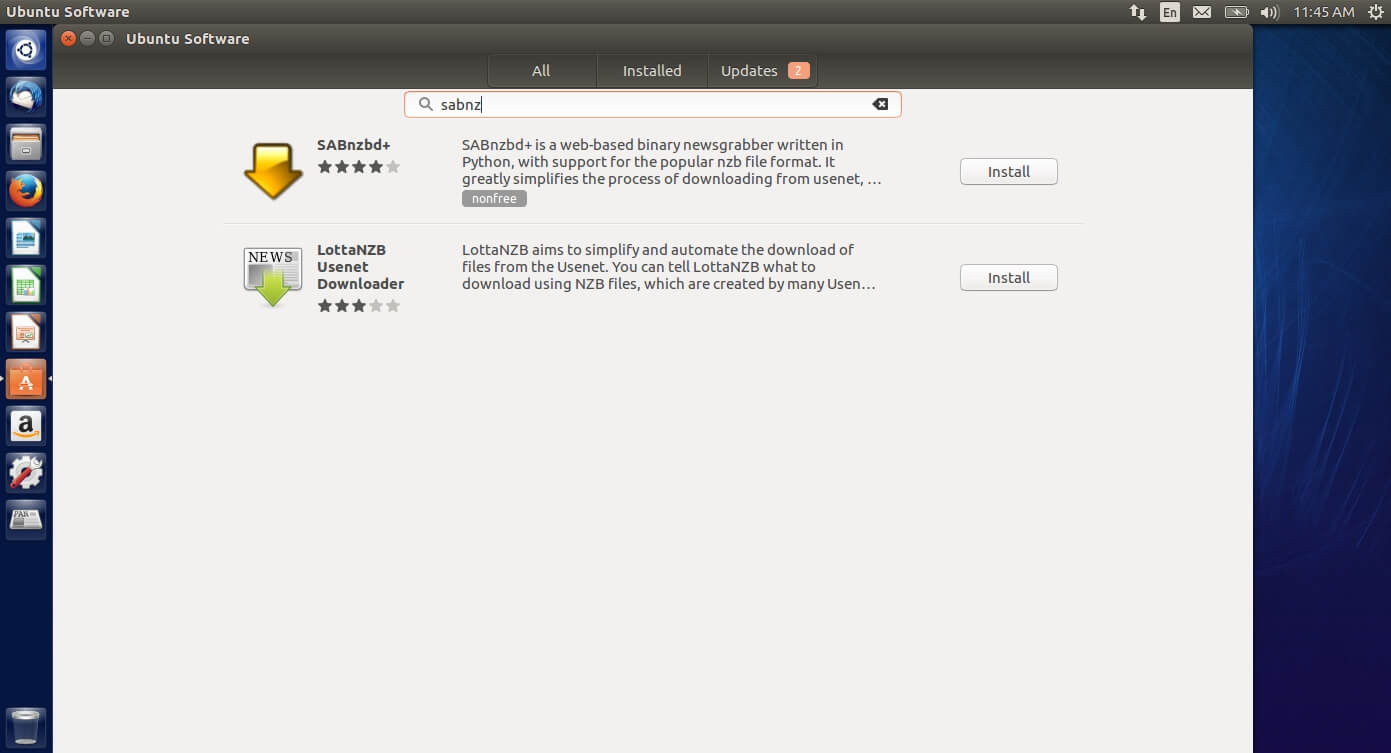
Es gibt verschiedene Möglichkeiten, SABnzbd auf einer Linux-Plattform zu installieren. In diesem Tutorial zeigen wir Ihnen, wie Sie SABnzbd vom Ubuntu Software Manager installieren. Es gibt auch andere Pakete für Cent OS, Debian und die meisten Linux-Distributionen, die Sie sich vorstellen können.
Öffnen Sie in Ubuntu die Anwendung "Ubuntu Software" und suchen Sie nach SABnzbd. SABnzbd sollte in der Liste erscheinen. Klicken Sie auf "Installieren", um die Installation zu starten.
Der Ubuntu-Software-Manager beginnt mit der Installation und Einrichtung von SABnzbd auf Ihrem Computer.
Nach Abschluss des Setups sollte SABnzbd im Standard-Webbrowser geöffnet werden. Wählen Sie Ihre Sprache aus und klicken Sie auf "Start Wizard", um fortzufahren.
Wir müssen nun die Servereinstellungen eingeben, damit SABnzbd mit unseren Servern kommunizieren kann. Geben Sie die folgenden Informationen ein:
Host: news.fastusenet.org
Port: 563
Username: Your Fast Usenet Username
Pasword: Your Fast Usenet Password
Connections: 45
SSL: Check the box
Wählen Sie nun "Test Server" aus. Wenn Sie die Einstellungen richtig eingegeben haben, sollte die Meldung "Verbindung erfolgreich" angezeigt werden. Wenn die Verbindung nicht funktioniert, gehen Sie bitte zurück und überprüfen Sie Ihre Einstellungen. Klicken Sie auf "Weiter", um fortzufahren.
Wir werden SABnzbd so konfigurieren, dass es nur auf unserem lokalen Computer funktioniert. Wenn Sie möchten, können Sie SAB so einrichten, dass es in Ihrem Netzwerk funktioniert, sodass Sie von jedem Computer aus auf die Webschnittstelle zugreifen können. Wir werden diesen Prozess in diesem Tutorial nicht behandeln.
SABnzbd wird jetzt neu gestartet. Nach dem Neustart sollte der Hauptbildschirm angezeigt werden.
Um eine NZB-Datei in SABnzbd zu importieren, ziehen Sie die Datei einfach von Ihrem Computer HD in SABnzbd. Die Datei sollte in die Warteschlange gestellt werden.